Команды для работы с таблицами |
  
|
При редактировании таблиц на вкладке ленты Текст, а также на панели инструментов Таблица в редакторе текстов, доступны следующие команды:
Пиктограмма |
Лента |
|---|---|
|
Текст > Таблица > Выделить таблицу |
Выбирает все ячейки таблицы.
Параметры таблицы
Пиктограмма |
Лента |
|---|---|
|
Текст > Таблица > Параметры таблицы |
Вызывает диалог параметров таблицы.
Пиктограмма |
Лента |
|---|---|
|
Текст > Редактирование > Разбить ячейки |
Вызывает диалог, в котором следует задать Количество столбцов и Количество строк, на которые после нажатия ОК будут разбиты выбранные ячейки.

Пиктограмма |
Лента |
|---|---|
|
Текст > Редактирование > Объединить ячейки |
Объединяет выбранные ячейки в одну.
Пиктограмма |
Лента |
|---|---|
|
Текст > Редактирование > Разбить таблицу |
Данная опция доступна, если таблица вставлена в многострочный текст или параграф-текст. Разбивает текущую таблицу на две отдельные таблицы по верхней границе текущей ячейки. При выборе нескольких ячеек команда недоступна.
Пиктограмма |
Лента |
|---|---|
|
Текст > Строки > Вставить строку перед |
Вставляет строку перед текущей.
Пиктограмма |
Лента |
|---|---|
|
Текст > Строки > Вставить строку после |
Вставляет строку после текущей.
Пиктограмма |
Лента |
|---|---|
|
Текст > Строки > Вставить строки |
Вызывает диалог, в котором следует задать Количество строк, которые после нажатия ОК будут вставлены Перед текущей строкой или После текущей строки в зависимости от значения, выбранного в поле Вставить.
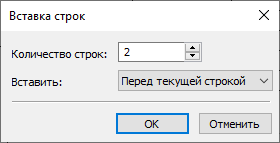
Пиктограмма |
Лента |
|---|---|
|
Текст > Строки > Удалить строки |
Удаляет строки, которым принадлежат выделенные ячейки.
Пиктограмма |
Лента |
|---|---|
|
Текст > Столбцы > Вставить столбец слева |
Вставляет столбец слева от текущего.
Пиктограмма |
Лента |
|---|---|
|
Текст > Столбцы > Вставить столбец справа |
Вставляет столбец справа от текущего.
Пиктограмма |
Лента |
|---|---|
|
Текст > Столбцы > Вставить столбцы |
Вызывает диалог, в котором следует задать Количество столбцов, которые после нажатия ОК будут вставлены Перед текущим столбцом или После текущего столбца в зависимости от значения, выбранного в поле Вставить.
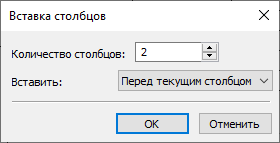
Пиктограмма |
Лента |
|---|---|
|
Текст > Столбцы > Удалить столбцы |
Удаляет столбцы, которым принадлежат выделенные ячейки.
Пиктограмма |
Лента |
|---|---|
|
Текст > База данных > База данных |
Позволяет вывести в таблицу содержимое любой из базы данных, доступных в текущем документе (как внутренних, так и добавленных по ссылке на внешний файл). После вызова опции на экране появляется окно диалога База данных. В верхней части окна находится выпадающий список Имя в котором можно выбрать любую из доступных в текущем документе баз данных.
Затем в поле Колонки слева появляется список столбцов выбранной базы данных. Тип данных в столбце (![]() целое,
целое, ![]() вещественное,
вещественное, ![]() текстовое) обозначается значком слева от имени поля. Также доступны
текстовое) обозначается значком слева от имени поля. Также доступны ![]() <Пустая колонка> и
<Пустая колонка> и ![]() <Номер строки>. Для отображения значений столбца базы данных в таблице необходимо выбрать столбец в левом списке с помощью
<Номер строки>. Для отображения значений столбца базы данных в таблице необходимо выбрать столбец в левом списке с помощью ![]() и переместить его в правый список с помощью кнопки [>>].
и переместить его в правый список с помощью кнопки [>>]. ![]() <Пустая колонка> и
<Пустая колонка> и ![]() <Номер строки> не перемещаются в правый список, а копируются в него, так что можно добавить их в таблицу несколько раз. Столбец можно убрать из правого списка с помощью кнопки [<<].
<Номер строки> не перемещаются в правый список, а копируются в него, так что можно добавить их в таблицу несколько раз. Столбец можно убрать из правого списка с помощью кнопки [<<].
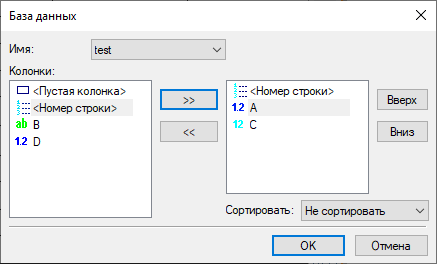
Количество выбранных столбцов базы данных не может превышать количества столбцов таблицы. Порядок расположения столбцов в правом списке соответствует порядку заполняемых столбцов таблицы (содержимое столбца базы данных, верхнего в списке, заносится в самый левый столбец таблицы и т.д.). Для изменения порядка расположения столбцов в правом списке используйте кнопки Вверх и Вниз, расположенные справа от списка.
Порядок отображения содержимого базы данных в строках таблицы можно изменить, отсортировав базу по одному из столбцов. Для этого выберите ![]() столбец в правом списке и установите желаемый способ сортировки в поле Сортировать (Не сортировать,
столбец в правом списке и установите желаемый способ сортировки в поле Сортировать (Не сортировать, ![]() По возрастанию,
По возрастанию, ![]() По убыванию).
По убыванию).
Заполнение таблицы по вертикали происходит сверху вниз, начиная со строки, содержащей ячейку, активную на момент вызова команды. Строки, находящиеся выше останутся незаполненными. Если база данных содержит больше строк, чем доступно в таблице, будут автоматически добавлены новые строки.
Заполнение таблицы по горизонтали происходит справа налево, всегда начиная с самого левого столбца, независимо от того, какая ячейка была активна на момент вызова команды.
После нажатия кнопки OK таблица заполнится соответствующими значениями из базы данных.
Содержимое таблицы, связанной с базой данных обновляется автоматически при пересчете.
Пиктограмма |
Лента |
|---|---|
|
Текст > База данных > Обновить из базы данных |
Используется для обновления содержимого таблицы, если содержимое связанной базы данных было изменено.